MySQL에 대해 공부를 해보려고 한다!
그 첫번째로 MySQL 설치부터 하기로 한다~~! 👩🏻💻 🍒
MySQL Server 설치하기
- MySQL server를 다운받기 위해 홈페이지에 접속한다.
본인 macOS의 버전과 맞는지 확인 후 다운로드 한다.
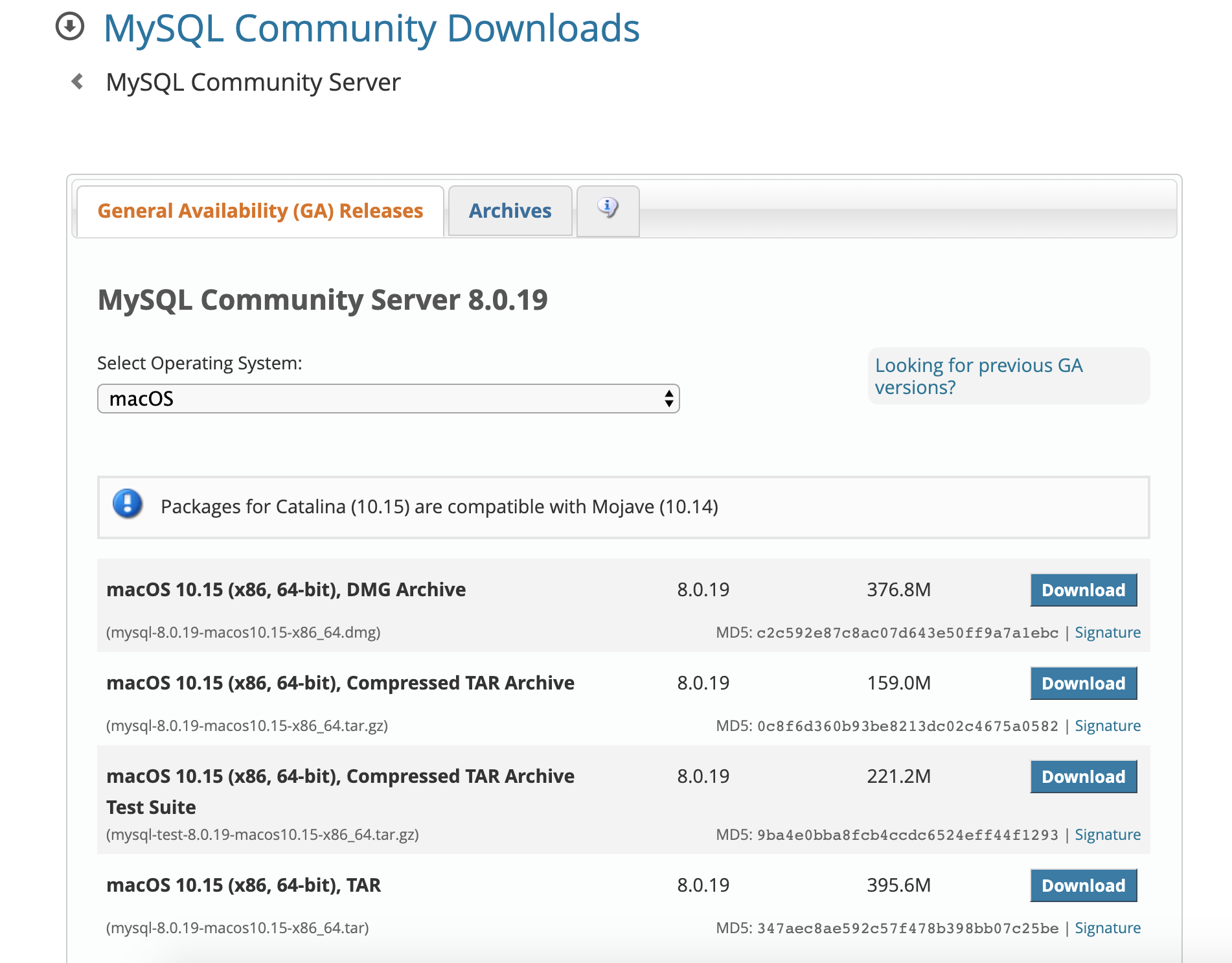
DMG 아카이브로 다운받으면 편리하게 설치할 수 있다.
다운로드를 다 받으면 아래와 같이 창이 뜬다. 더블클릭하여 설치한다.
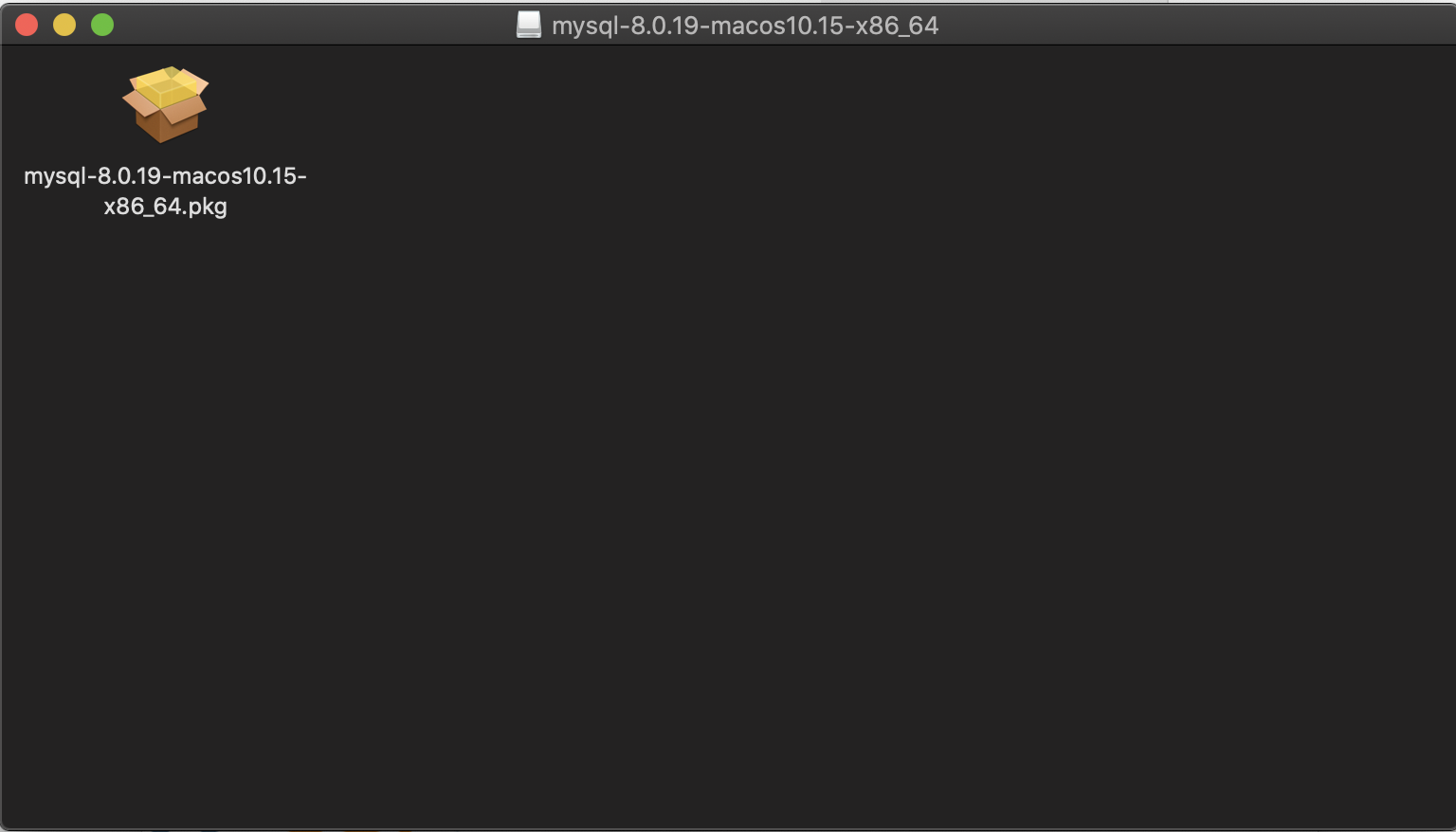
설치..
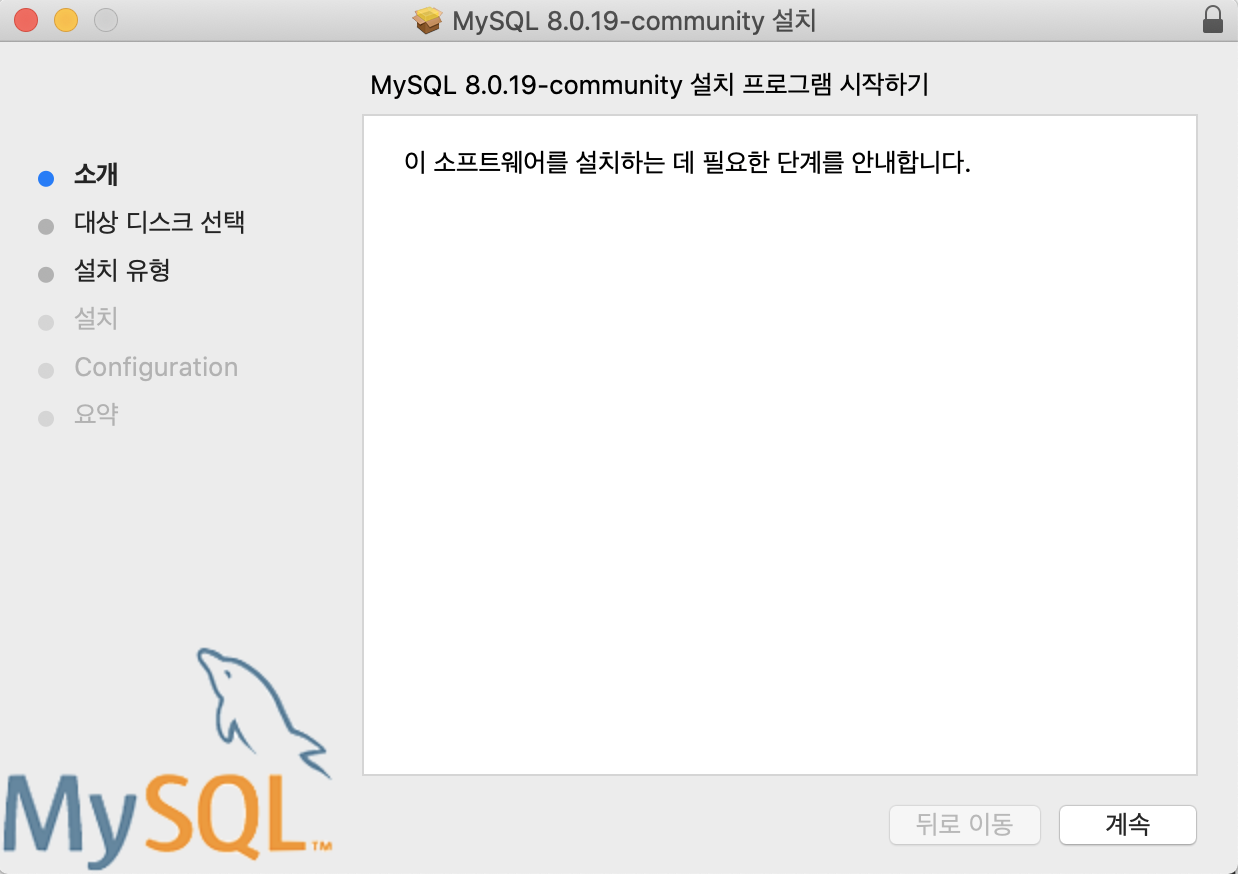
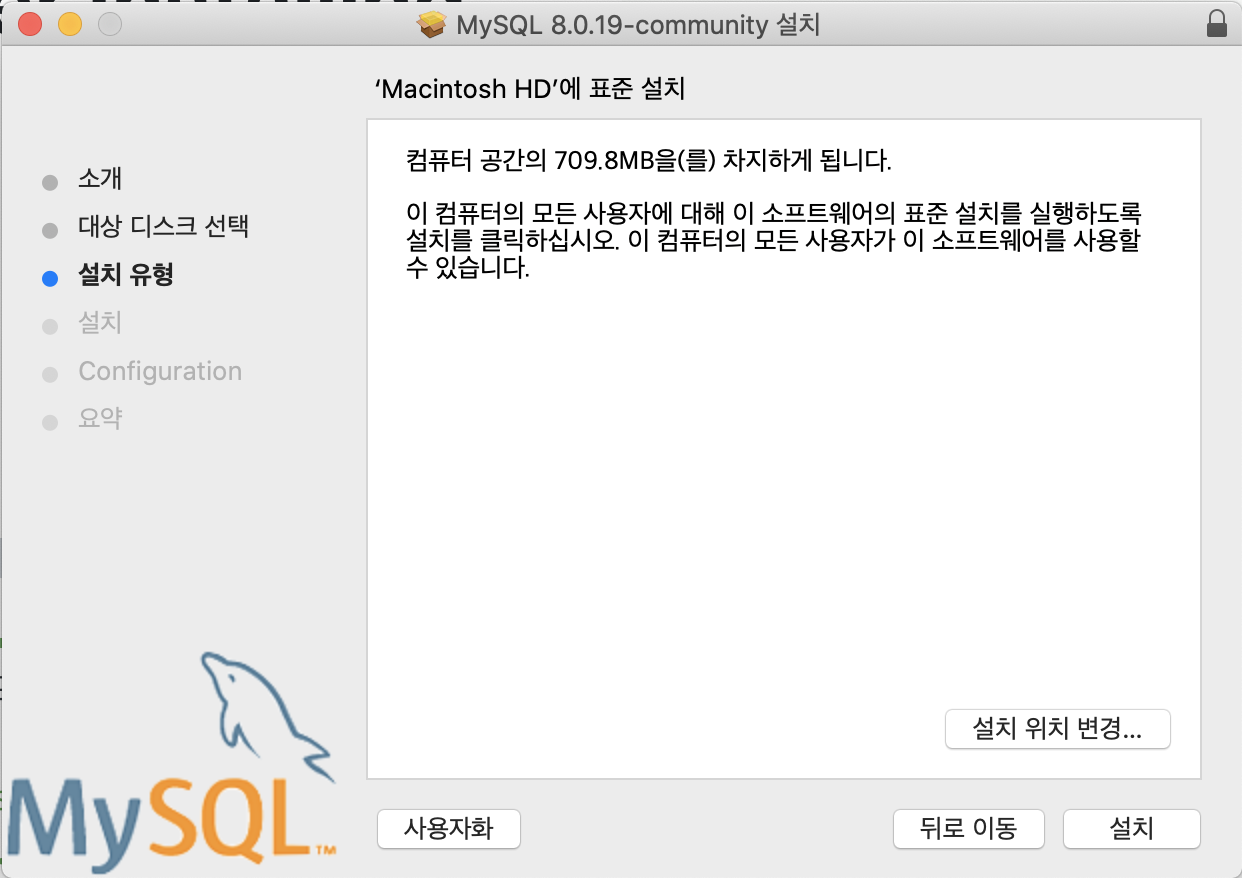
비밀번호 입력 후 설치를 진행해준다.
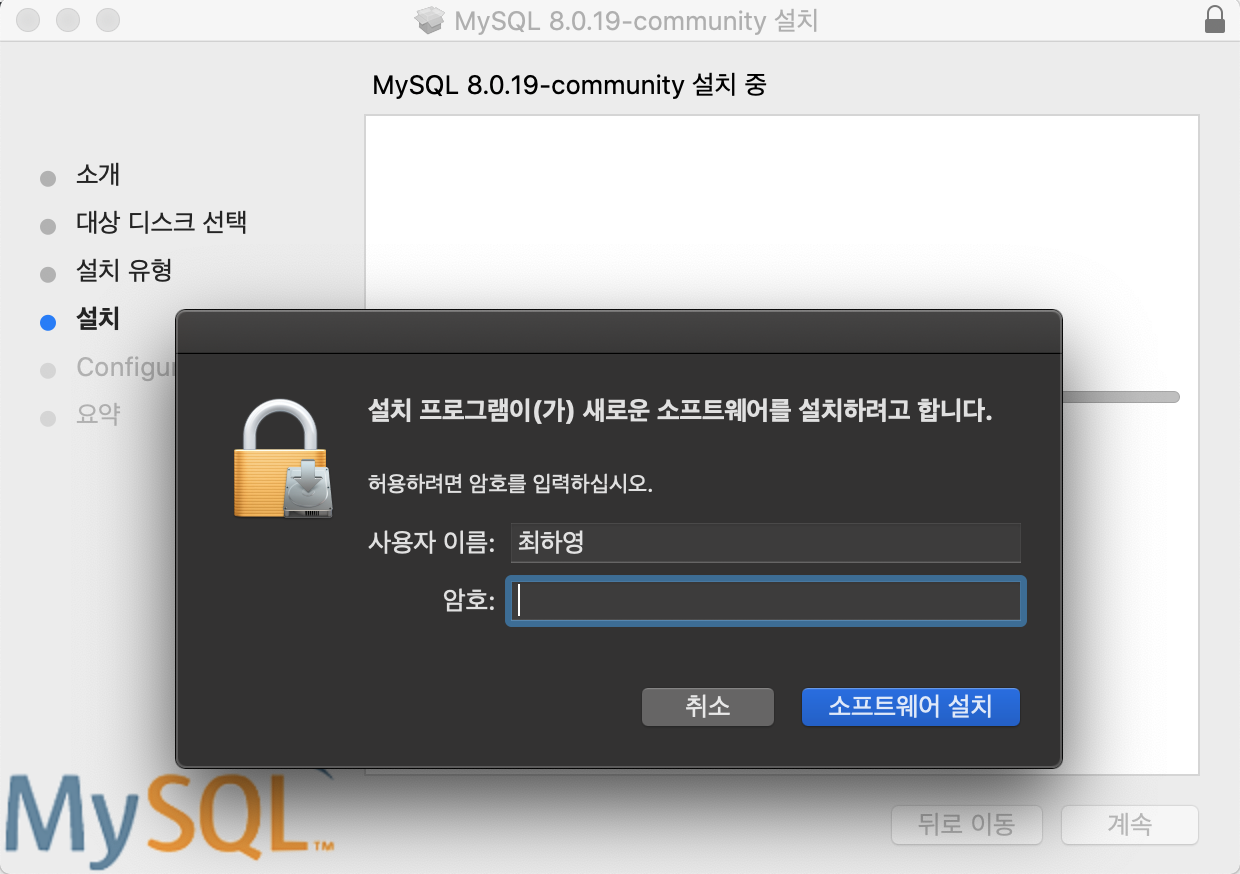
서버의 비밀번호를 설정하는 부분이다.
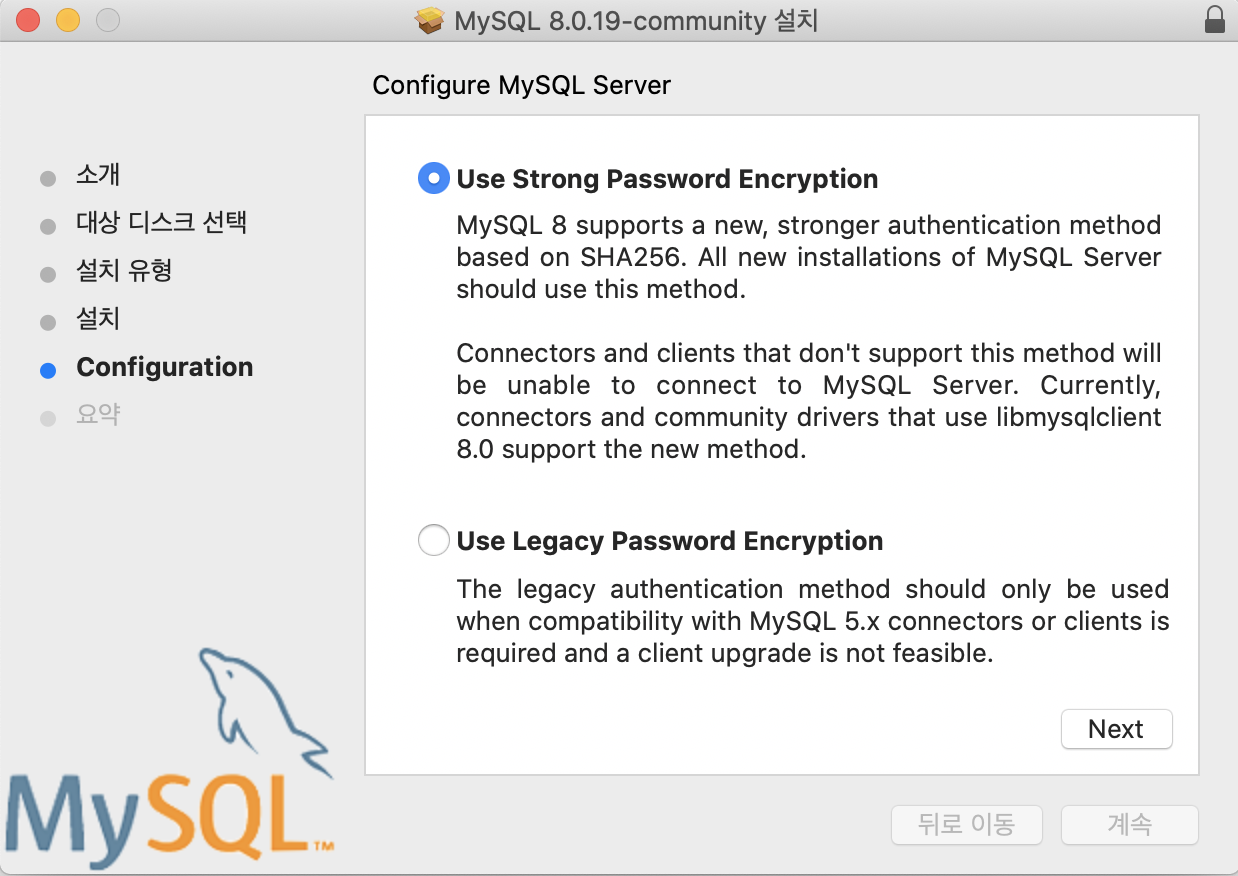
root 계정의 패스워드를 설정하면, 다음과 같인 성공적인 설치가 이루어진다.
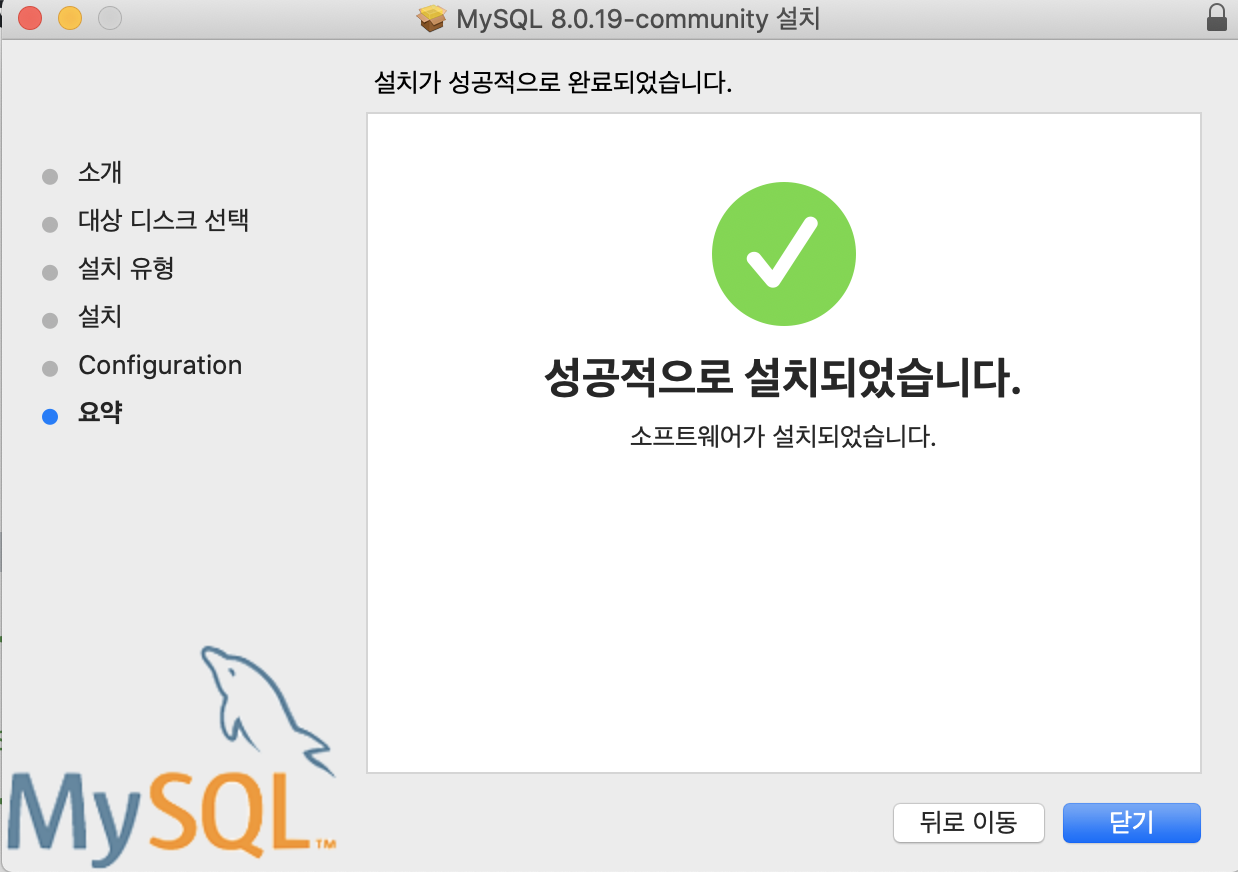
- 시스템 환경설정 맨 아래부분의 MySQL이 추가된 것을 볼 수 있다.
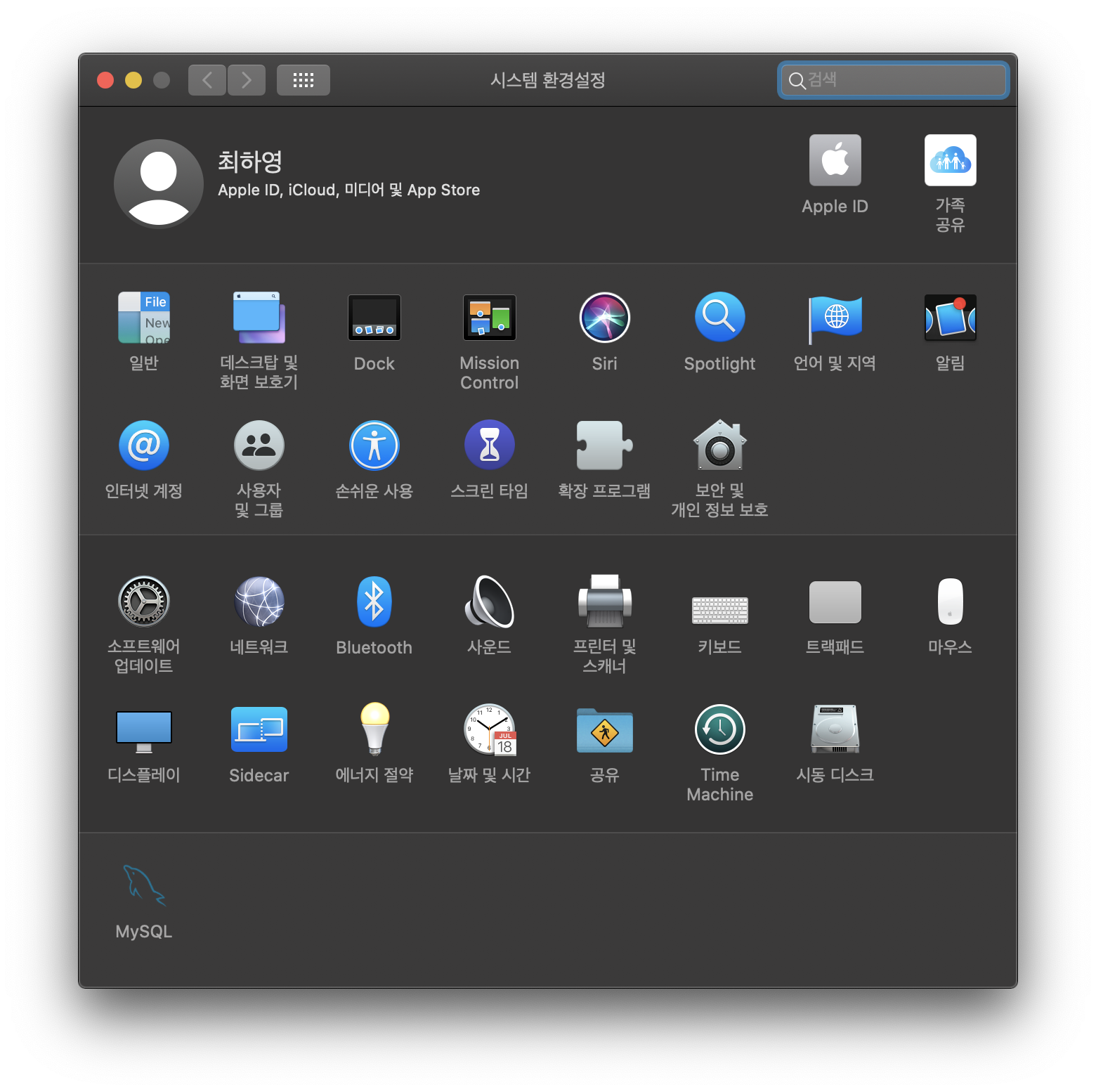
서버가 실행되고 있는지 확인한다. 다음은 서버가 실행된 모습을 보여준다.
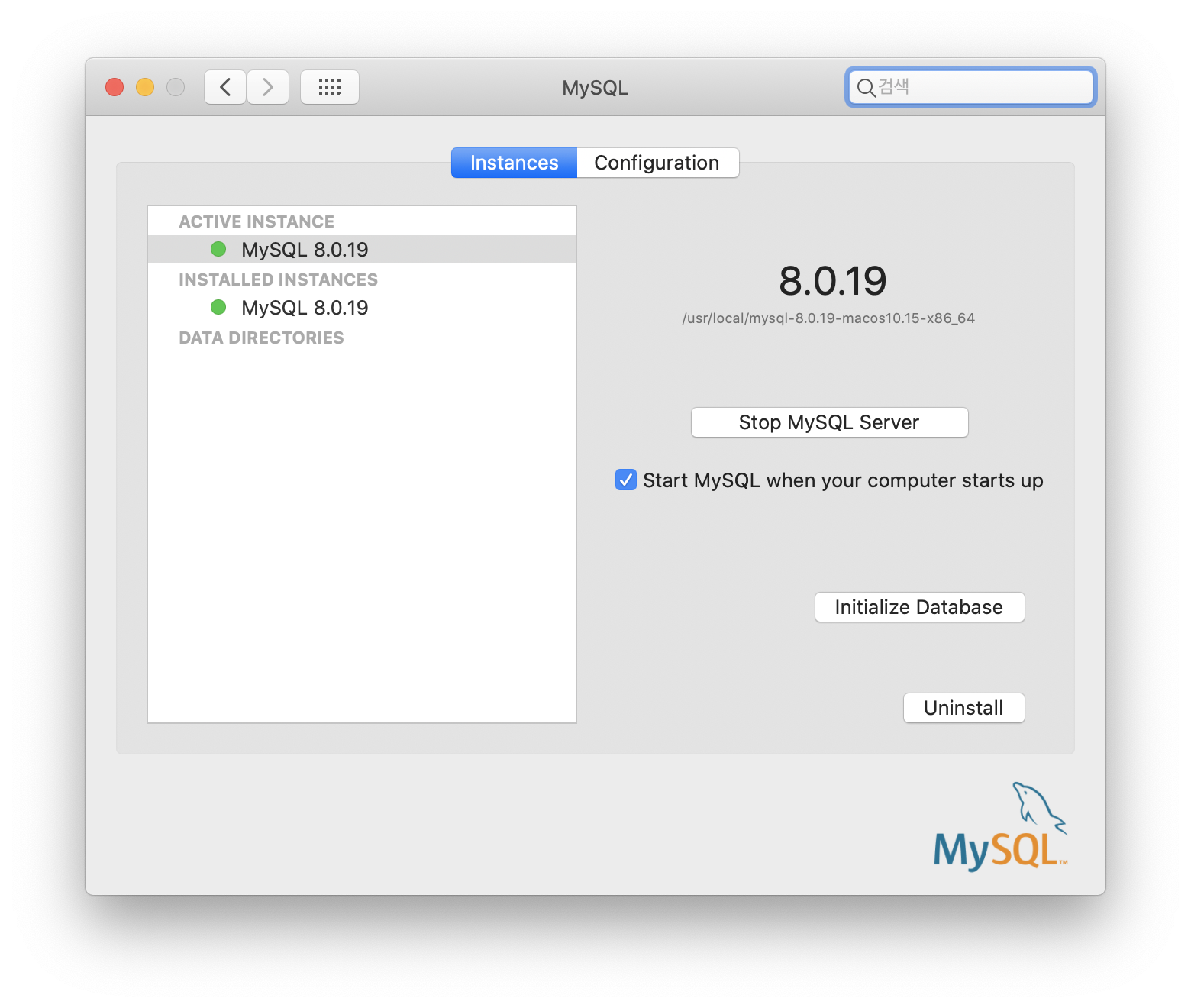
이제 서버에 접속해보자!
먼저, mysql을 설치시키기 위해, /usr/local/mysql/bin 디렉토리로 이동한다.
bin 디렉토리에서 ./mysql - uroot -p 라는 명령어를 입력하여 서버를 실행시킨다. ./mysql 은 mysql 서버를 실행시키겠다는 것이고, -uroot는 root user로 실행시키겠다는 의미, -p는 패스워드를 입력하겠다는 의미이다. Enter password가 나오면 설정했던 패스워드를 입력한다.
아래와 같이 mysql> 쉘 창이 나오면 서버 실행을 성공한 것이다.
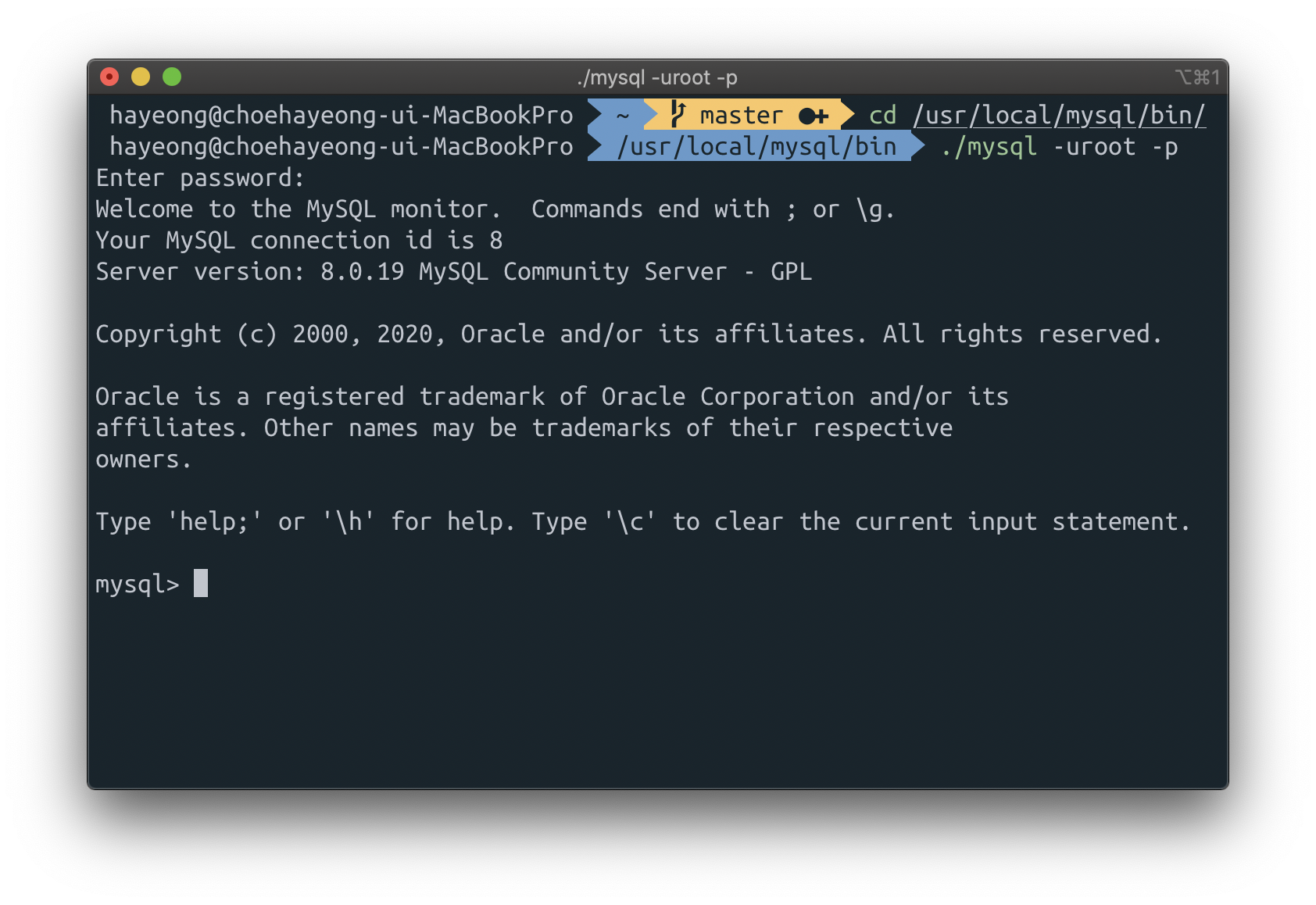
2. MySQL workbench 설치하기
MySQL 홈페이지에 들어가, 알맞은 버전을 선택하여 다운로드 한다.
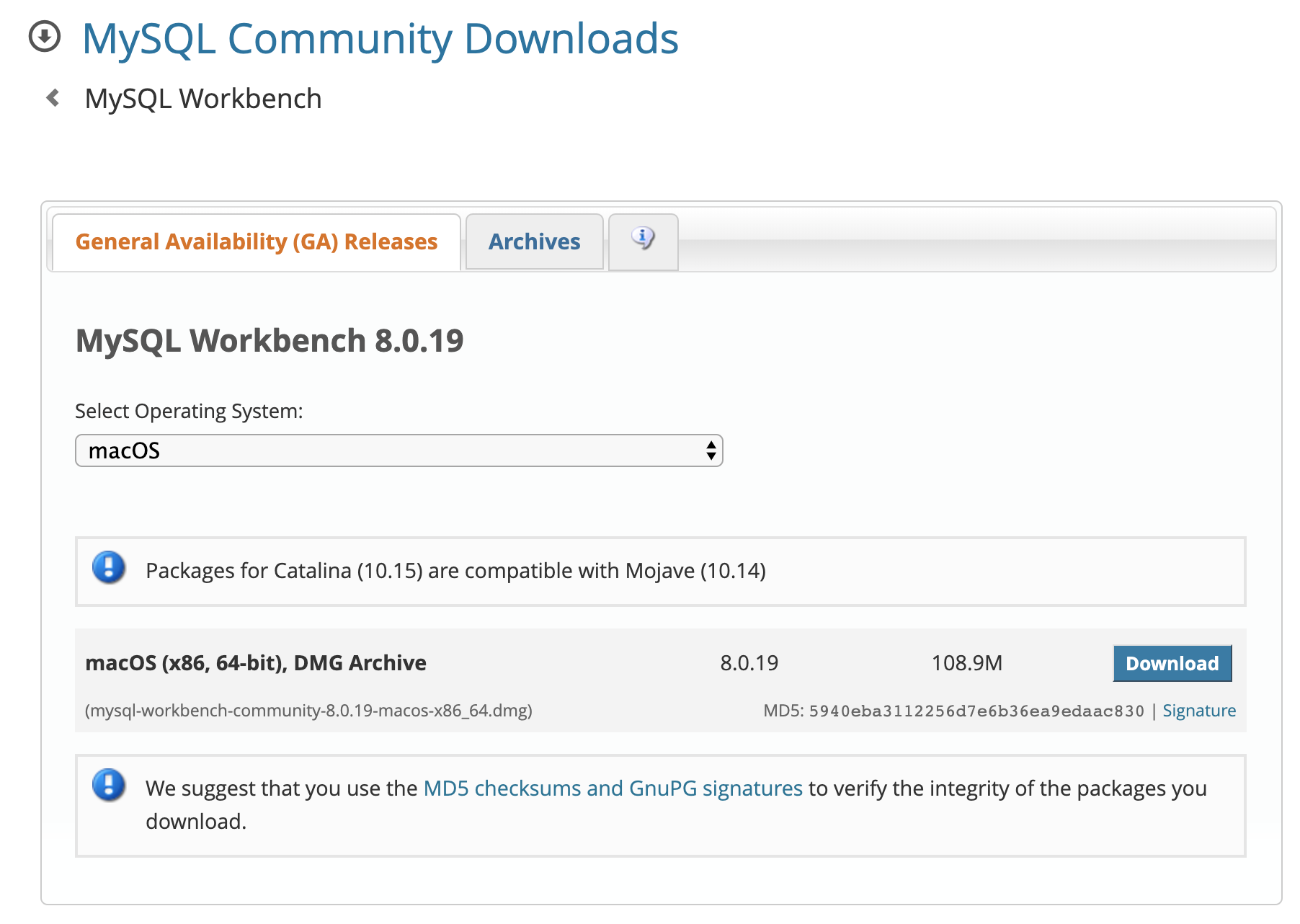
간단하게 설치 완료~~! (사실 전에 설치했어서 과정을 보여주기 귀찮았다 ㅜㅜ)
별다른 문제없이 설치할 수 있다.. 계속 > 계속 누르면 ..
다음과 같은 창이 뜨면 성공! (Connections에는 아무것도 없이 나오는 것이 정상이다!)
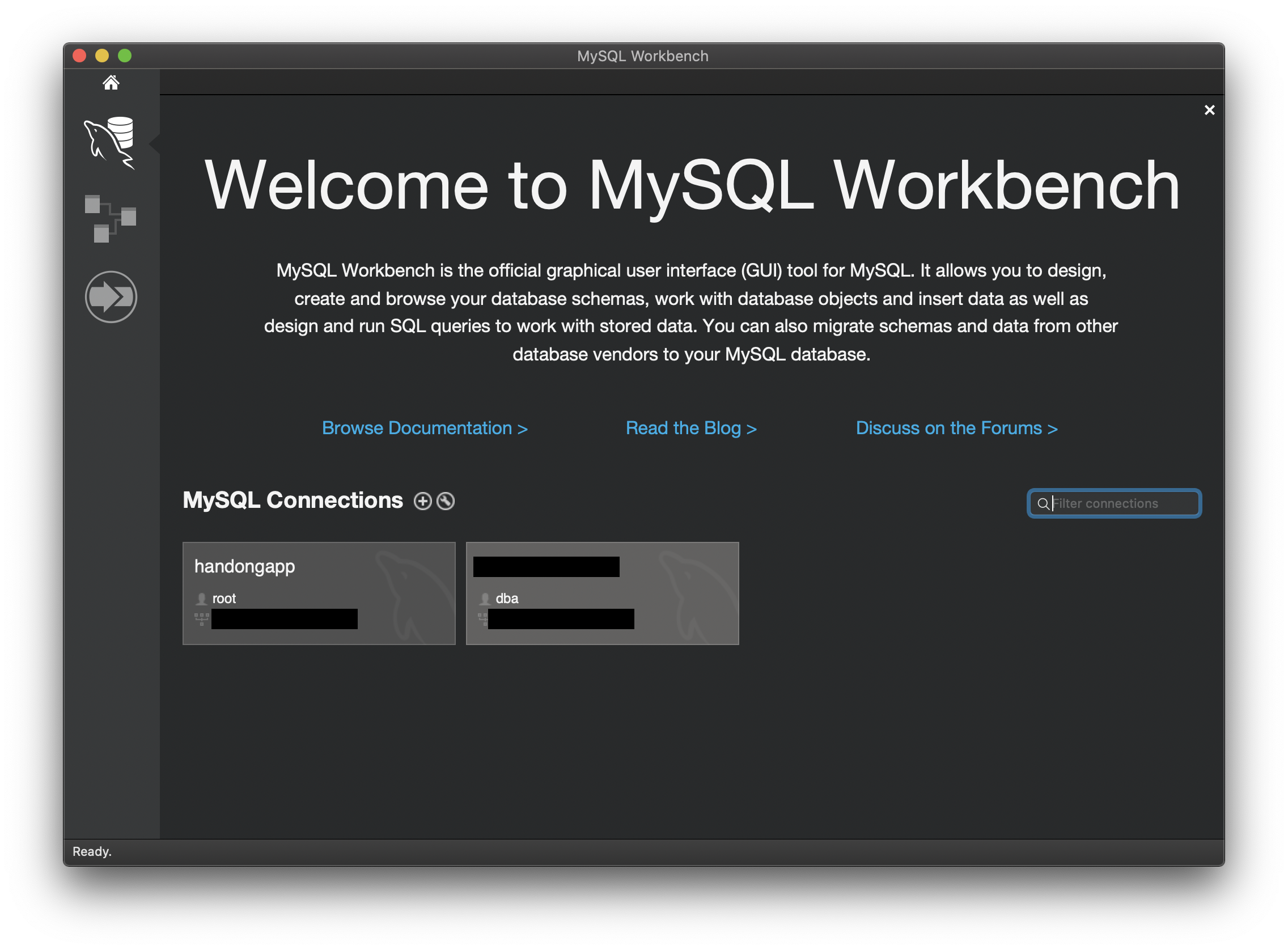
설치하기 끝 ~~ 🍒
